Uložení a zobrazení úplných e-mailových zdrojů v aplikaci Outlook 2013

Nastavujete server pro výměnu pošty,narazíte na chyby, nebo jen zvědete, co se děje v zákulisí s přenosem e-mailů? V každém případě má aplikace Outlook funkci, která umožňuje zobrazit podrobné informace o zprávách včetně záhlaví přenosu a zdroje e-mailu. Ve výchozím nastavení jsou zobrazeny pouze některé informace o zdroji, ale pomocí rychlé opravy registru můžeme aplikaci Outlook zobrazit všechny informace, které načte. V dolní části vám ukážu, jak zobrazit tyto informace.
S touto strategií však existuje několik výhrad:
- Povolení úplného zdroje způsobí, že aplikace Outlook uloží tyto informace na disk. To způsobí, že e-maily zabírají přibližně dvakrát tolik místa (nepočítají se média, pouze text).
- Tato funkce bude moci zaznamenávat data načtená pomocí protokolu IMAP. Funguje pouze s doplňkem POP3, Exchange a doplňkem Outlook.com (Hotmail) Connector.
Díky tomu to funguje docela dobře pro diagnostiku chyb a problémů s přijímáním e-mailů, pokud jste systémovým administrátorem nebo se pokoušíte poslat chybové informace tech, který zpracovává vaše poštovní servery.
Ručně použijte Hack Hack
Stisknutím kláves Windows + R otevřete dialogové okno Spustit a zadejte regedit spusťte editor registru systému Windows.
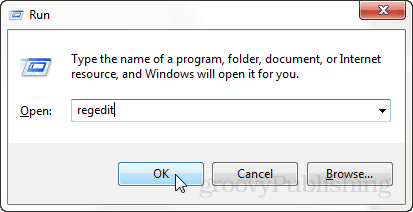
Vyhledejte klíč registru umístěný na:
- HKEY_CURRENT_USERSoftwareMicrosoftOffice15.0OutlookOptions
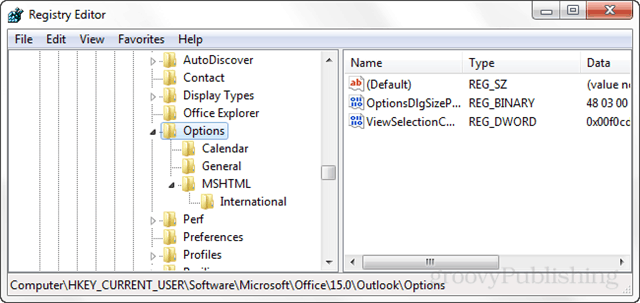
Klepněte pravým tlačítkem myši na klávesu možností (klíč vypadá jako složka) a vyberte Nový> Klíč. Nový klíč zadejte následující název:
- Mai ‘
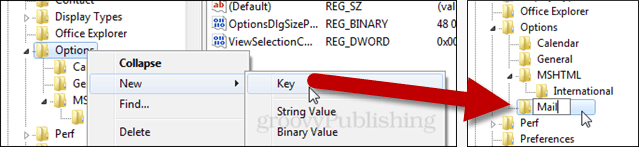
Nyní v rámci poštovní klávesy vyberte vytvoření nové> DWORD (32bitová) hodnota. Pojmenujte nový DWORD takto:
- SaveAllMIMENotJustHeaders
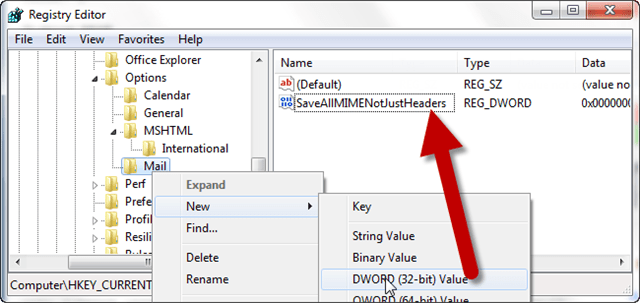
Nyní poklepejte na nové DWORD, které jste právě vytvořili a pojmenovali. V zobrazeném dialogovém okně nastavte hodnoty hodnot na 1, ponechte základnu jako hexadecimální a kliknutím na OK ji uložte a ukončete.
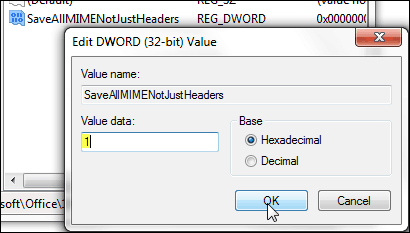
Zobrazit zdroj e-mailu v aplikaci Outlook 2013
Zdroj lze zobrazit na dvou různých místechinformace o e-mailu v aplikaci Microsoft Outlook. Chcete-li si ji prohlédnout, vyžaduje, aby byla zpráva otevřena ve vlastním okně. To provedete dvojitým kliknutím na e-mailovou zprávu.
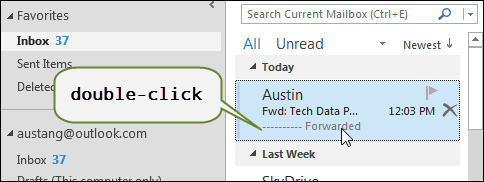
Po otevření e-mailu ve vlastním okně otevřete dialogové okno Vlastnosti. To se nachází v Soubor stuha pod Info tab.
- Soubor> Informace> Vlastnosti
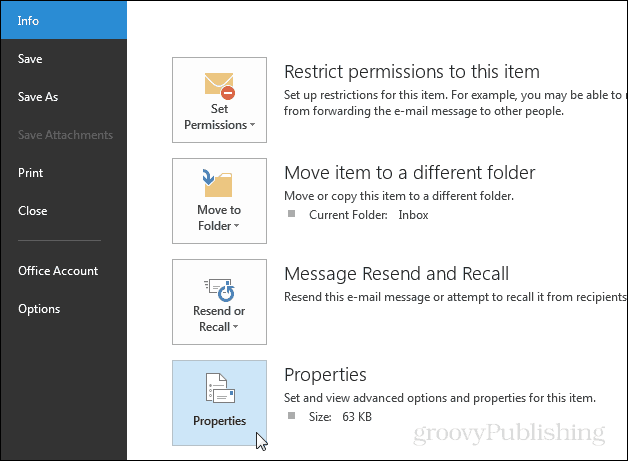
Ve spodní části okna Vlastnosti zprávy najdete Internetová záhlaví informace protokolu.
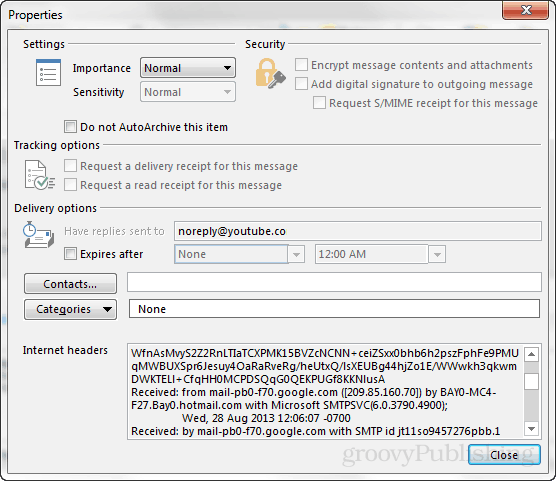
Další místo, kde najdete informace o zdroji, je ve skutečném zdroji e-mailu. Najdete ji na pásu karet Zprávy pod Akce> Další akce> Zobrazit zdroj.
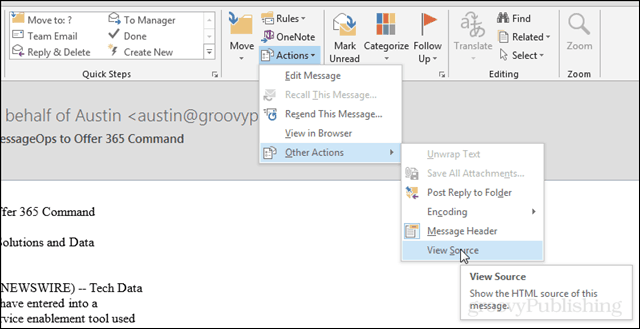
Zdrojový soubor se otevře v textovém formátu ve výchozím editoru textových souborů.
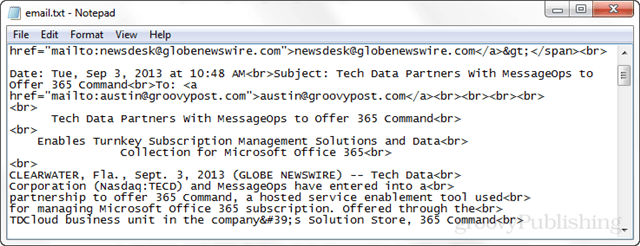










Zanechat komentář